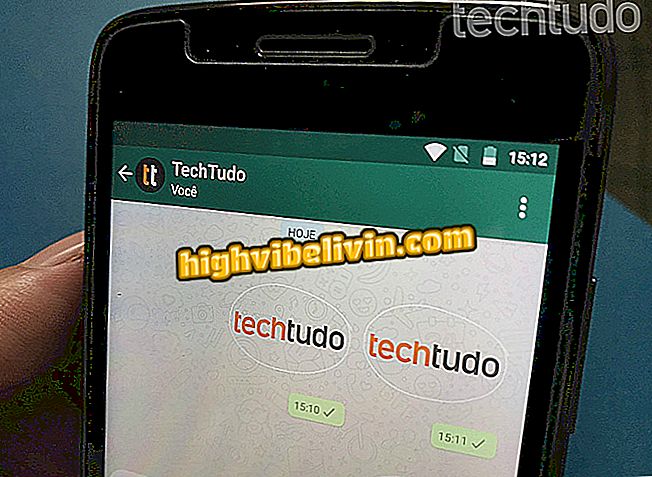Peržiūra: kaip naudoti įrankius ieškant grupės ir indikacijų
„Overwatch“ - žaidimas, skirtas „PC“, „PS4“ ir „Xbox One“, gavo atnaujinimą, kuriame Blizzard FPS pristatė grupės paieškos ir rodymo įrankius. Dabar galite rasti kitus žaidėjus, kurie žaidime suformuotų komandas, ir naudokite nominacijos sistemą, kuri įvertina naudotojų veiklą ir elgesį. Peržiūrėkite vadovą ir sužinokite, kaip naudotis naujomis funkcijomis.
Peržiūra: patikrinkite patarimus, kaip žaisti naujuoju Ayutthaya žemėlapiu
Ieškote grupės
„Finding Group“ įrankis leidžia žaidėjams, neturintiems komandos, rasti kitus naudotojus, kurie ieško komandos „Overwatch“. Galite nurodyti, kurios pozicijos, norimų žaidėjų įgūdžiai ir kita informacija.

Jei norite pasiekti funkciją „Peržiūra“, pasirinkite geltoną piktogramą
1 veiksmas. Norėdami pasiekti įrankį, pagrindiniame „Overwatch“ meniu spustelėkite piktogramą „Ieškoti grupės“.

Šiame ekrane matysite Overwatch žaidėjų grupių užklausas
2 žingsnis. Šiame ekrane rasite visas jūsų regionui prieinamas grupes su pagrindine informacija. Puslapis dažnai atnaujinamas, todėl atidžiai stebėkite parinktis;

Taip pat galite sukurti savo grupes, sukonfigūruodami žaidėjų, kuriuos norite rasti, savybes
3. Taip pat galite sukurti savo grupę „Overwatch“. Pavadinkite komandą ir nustatykite informaciją, pvz., Žaidėjų skaičių, jų pozicijas, privalomą mikrofono naudojimą ir kitas parinktis;

Pasirinkite savo vaidmenį ir pradėkite naują grupę „Overwatch“
4. Pasirinkite savo poziciją ir sukurkite grupę „Overwatch“;

Palaukite, kol žaidėjai prisijungs prie „Overwatch“ grupės
5 žingsnis. Gerai, dabar tiesiog palaukite, kol žaidėjai prisijungs prie jūsų grupės ir pradės naują žaidimą Overwatch;

Taip pat galite pridėti filtrų, kad galėtumėte ieškoti „Overwatch“ grupių
6 žingsnis. Jei sunku rasti grupę, galite naudoti filtrus, kurie parodys tik tuos kambarius, kurie atitinka jūsų pasirinktas specifikacijas.
Indikacijos
Nuorodos veikia kaip „Overwatch“ reputacijos sistema, kuri leidžia žaidėjams įvertinti komandos narių ir oponentų veiklą ir elgesį. Kiekvieno žaidimo pabaigoje galima pateikti trijų tipų balsus ir kiekvienam vartotojui kaupti vieną juostą.

Pasibaigus „Overwatch“ žaidimui, eikite į grotuvo rodymo meniu
Žingsnis 1. Žaidimo pabaigoje paspauskite ekrano apačioje nurodytą mygtuką, kad būtų atidarytas ekranas Peržiūra.

Pasirinkite žaidėją, kuris nori balsuoti, ir rodymo tipą „Overwatch“
2 žingsnis. Kiekvienam žaidimui galite suteikti iki trijų balsų, išskyrus žaidėjus, kurie yra grupėje su jumis, arba naudotojus, kurie tą dieną jau gavo jūsų balsus. Reitingus skiria sporto dvasia, geri sąjungininkai ir sprendimai;

Taip pat galite pasakyti priešininkams, kurie gerai pasirodė „Overwatch“
Taip pat galima įvertinti varžovų komandų žaidėjus, jei jie grojo garbingai ir pagarbiai;

Kai gausite nuorodą, ji bus rodoma viršutinio stebėjimo apačioje
4 žingsnis. Stebėkite apatiniame kairiajame ekrano kampe, kad pamatytumėte, ar žaidėjas nurodė. Negalima matyti, kuris vartotojas atsiuntė jums vertinimą, ir jums nebus atpažįstamas, kai nukreipsite ką nors;

Patikrinkite savo „Overwatch“ rodmenų lygį
Žingsnis 5. Kiekvieno žaidėjo statistikos ekrane galite matyti savo rodmenų lygį. Juostos spalva nurodo balsų dalį ir yra kitokia, kaip sakoma.
Kokią komandą gausite „Overwatch League“? Pradėti naują temą Atsakyti į temą